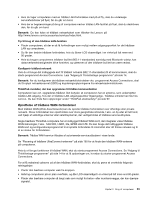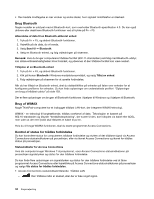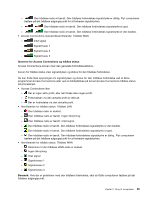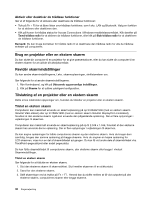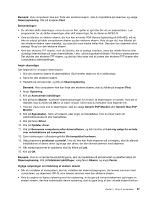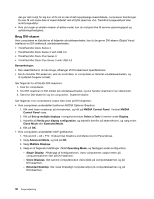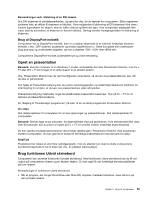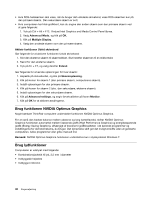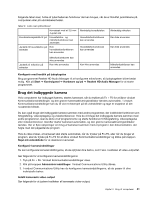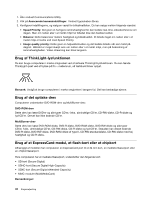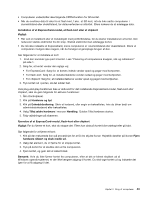Lenovo ThinkPad T430 (Danish) User Guide - Page 54
Brug DVI-skærm, Tryk på Ctrl + Alt + F12. Vinduet Intel Graphics and Media Control Panel åbnes.
 |
View all Lenovo ThinkPad T430 manuals
Add to My Manuals
Save this manual to your list of manuals |
Page 54 highlights
der gør det muligt for dig kun at få vist en del af det højopløselige skærmbillede, computeren frembringer. Du kan få vist andre dele af skærmbilledet ved at flytte skærmen vha. TrackPoint-pegeudstyret eller andet pegeudstyr. • Hvis du bruger en ekstern skærm af ældre model, kan du muligvis ikke få samme opløsningsgrad og opfriskningshastighed. Brug DVI-skærm Hvis computeren er tilsluttet en af følgende udvidelsesenheder, kan du bruge en DVI-skærm (Digital Visual Interface) via DVI-stikket på udvidelsesenheden: • ThinkPad Mini Dock Series 3 • ThinkPad Mini Dock Series 3 with USB 3.0 • ThinkPad Mini Dock Plus Series 3 • ThinkPad Mini Dock Plus Series 3 with USB 3.0 Bemærkninger: • Den skærmtilstand, du kan bruge, afhænger af DVI-skærmens specifikationer. • Før du tilslutter DVI-skærmen, skal du kontrollere, at computeren er tilsluttet udvidelsesenheden, og at systemet fungerer korrekt. Gør følgende for at tilslutte DVI-skærmen: 1. Sluk for computeren. 2. Slut DVI-skærmen til DVI-stikket på udvidelsesenheden, og slut herefter skærmen til en stikkontakt. 3. Tænd for DVI-skærmen og for computeren. Systemet starter. Gør følgende, hvis computerens output ikke vises på DVI-skærmen: • Hvis computeren understøtter funktionen NVIDIA Optimus Graphics: 1. Klik med højre museknap på skrivebordet, og klik på NVIDIA Control Panel. Vinduet NVIDIA Control Panel vises. 2. Klik på Set up multiple displays i navigationsvinduet Select a Task til venstre under Display. 3. Højreklik på Verify your display configuration, og højreklik derefter på skærmikonen, og vælg enten Clone Mode eller Extended Mode. 4. Klik på OK. • Hvis computeren understøtter Intel®-grafikkortet: 1. Tryk på Ctrl + Alt + F12. Vinduet Intel Graphics and Media Control Panel åbnes. 2. Vælg Advanced Mode, og klik på OK. 3. Vælg Multiple Displays. 4. Vælg en af følgende indstillinger i feltet Operating Mode, og færdiggør anden konfiguration. - Single Display: Afhængigt af konfigurationen, vises computerens output enten på computerskærmen eller på DVI-skærmen. - Clone Displays: Det samme computeroutput vises både på computerskærmen og på DVI-skærmen. - Extended Desktop: Der vises forskelligt computeroutput på computerskærmen og på DVI-skærmen. 38 Brugervejledning